Configurar o conector para Salesforce
O conector para Salesforce en Dynamics 365 centro de contacto permite ás organizacións involucrarse cos seus clientes usando capacidades multicanle como voz, vídeo, SMS, chat en directo e mensaxería social mantendo os seus investimentos actuais en CRMs de terceiros. O complemento multicanle traballará con CRMs de terceiros a través de conectores de datos. Estes conectores axudarán a introducir os datos de contactos e contas de Salesforce Dataverse.
Requisitos previos
- Acceso á instancia de Salesforce.
- Papel de administrador de sistemas para Dynamics 365 centro de contacto e Salesforce.
- Licenza para Dynamics 365 centro de contacto.
- Licenza de Salesforce para acceder a cambios de captura de datos.
Nota
Recomendamos o seguinte:
- Facer unha copia de seguranza dos datos existentes nas táboas Dataverse de contactos e contas antes de configurar o conector para facer retroceder se se producen problemas de datos.
- Para un rendemento óptimo, limite o tamaño dos datos a 10 GB.
Configurar o conector de datos
Afer configura o conector de datos e sincronízao desde a instancia de Salesforce, recomendamos que non realice cambios nos datos sincronizados en Datverse. Se necesitas, actualiza os datos en Salesforce e executa unha sincronización de novo.
No mapa de sitios centro de contacto centro de administración, vai a espazos de traballo baixo experiencia axente e selecciona Xestionar para a sincronización de datos desde CRMs externos. Tamén pode seleccionar Abrir baixo o asistente de conexión CRM na páxina de inicio.
Na sincronización de datos desde a páxina de CRMs externos , seleccione Nova.
En Crear un conector CRM, seleccione Salesforce e seleccione Seguinte. O diálogo Configuración de conexión mostra inicio de sesión, se está a conectarse a Salesforce por primeira vez, ou ás elipses.
Nota
Vostede é redirixido para Microsoft Power Apps conectarse á súa instancia de Salesforce. A conexión é utilizada por Dynamics 365 para sincronizar datos.
- Seleccione a opción amosada e, a seguir, seleccione Engadir nova conexión.
- No diálogo que aparece, seleccione o ambiente de Salesforce e a versión API de Salesforce e seleccione inicio de sesión.
- No rexistro de Salesforce na páxina, inicie sesión coas credenciais de usuario de Salesforce. Completa a autenticación multifactor se está configurada. Aparece o diálogo Permitir o acceso .
- Seleccionar Permitir. Unha marca verde no diálogo Configuración de conexión indica unha conexión exitosa á instancia de Salesforce.
- Seleccione Crear.
No conector Engadir terceiro CRM, seleccione Estou de acordo en compartir permisos de conector e seleccione Seguinte.
- Na páxina Activar permisos de forza de venda, completa os pasos listados na páxina ao iniciar sesión na instancia de Salesforce que se abre nunha nova pestana.
- Vai á páxina de configuración centro de contacto centro de administración e selecciona a caixa de verificación que indica que completou os pasos en Salesforce.
Seleccione Seguinte.
Na páxina Escoller táboas para sincronizar , selecciona as táboas Contas e contactos que queres sincronizar. Para manter a relación sobre os datos enlazados entre os rexistros, recomendámosche que selecciones ambas táboas.
Seleccione Seguinte, e na sección de mapas da columna, mapee as columnas de orixe e destino segundo as necesidades da súa empresa. Asegúrese de que os tipos de datos das columnas mapeadas son compatibles. Vexa a táboa en Tipos de datos soportados Dataverse.
Seleccione Seguinte, e na páxina de permisos de Teams, seleccione o permiso de Teams. O ID do equipo úsase para escribir os datos e Dataverse , polo tanto, o ID do equipo debe ter permisos de lectura e escritura nas táboas seleccionadas. En caso contrario, a sincronización de datos falla. Máis información: Equipos en Dataverse
Na seguinte páxina, revise os mapas para cada unha das táboas que seleccionou. Tes a opción de volver e modificar unha configuración.
Seleccione Crear. Unha mensaxe conectada con éxito móstrase na páxina Resumo.
Seleccione a caixa de verificación para activar o conector e a sincronización de datos e seleccione Done. Podes ver o estado de sincronización na sincronización de datos desde a páxina de CRMs externos .
Tipos de datos soportados en Dataverse
Dataverse soporta os seguintes tipos de datos. Dataverse Non soporta os tipos de datos Virtual e EntityName.
| Dataverse Columnas de tipo atributo | Columnas de Salesforce de tipo de datos tipo |
|---|---|
| Boolean | boolean |
| Enteiro, BigInt | integer |
| Enteiro, bigInt, decimal, dobre, número | Número |
| Corda/Memo | Corda: data. Datatime Nota: DNI e referencia non son aceptadas. |
| Uniqueidentifier, lookup, propietario, cliente | Cadea con tipo de datos: DNI, referencia |
| DataHora | Cadea con tipo de datos: data, datatime |
Mapas de datos predefinidos
Os mapas de datos predefinidos para a táboa de contactos son os seguintes.
| Nome do campo de Salesforce | Dataverse Nome do campo |
|---|---|
| AssistantName | AssistantName |
| AsistentePhone | AsistentePhone |
| Data de nacemento | Nacementos |
| GUID de SF Id (datos transformados) | ContactId |
| Departamento | Departamento |
| Descripción | Descripción |
| Enviar correo electrónico | EMailAddress1 |
| Fax | Fax |
| FirstName | FirstName |
| LastName | LastName |
| Teléfono móbil | Teléfono móbil |
| Saúdo | Saúdo |
| Número de teléfono | Teléfono1 |
Os mapas de datos predefinidos para a táboa de contas son os seguintes.
| Nome de Salesforce fField | Dataverse Nome do campo |
|---|---|
| GUID de SF AccountId (datos transformados) | AccountId |
| AccountNumber | AccountNumber |
| Descripción | Descripción |
| Fax | Fax |
| Nome | Nome |
| NumberOfEmployees | NumberOfEmployees |
| Sic | SIC |
| Número de teléfono | Teléfono1 |
| TickerSymbol | TickerSymbol |
Xestionar o conector de datos
As accións que podes facer co conector figuran neste apartado.
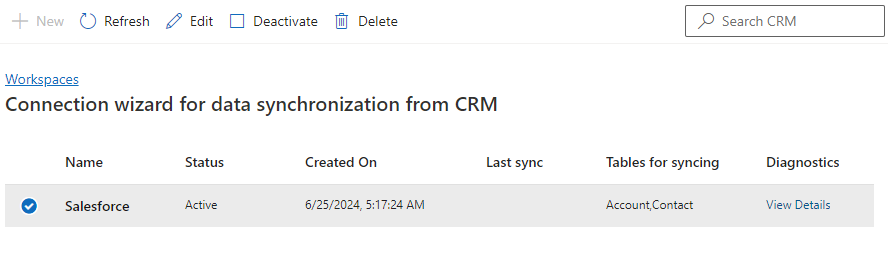
Ao actualizar para engadir novas táboas ou mapeos, tamén se sincronizan os datos das táboas e mapeos existentes. Se se elimina unha táboa ou campo mapeado, os datos permanecen e Dataverse os novos datos só non se sincronizan.
- Activar ou desactivar o conector.
- Ver detalles diagnósticos.
- Edita os detalles do conector:
- Táboas de datos: Actualizar as táboas que queres sincronizar.
- Mapas de campo: Actualizar os mapas da columna. Utilice a opción de restablecemento para restablecer os mapas nos definidos fóra de caixa.
- Permisos de acceso a datos: Actualizar o ID de Teams que se usa para escribir os datos Dataverse.
Pasos seguintes
Configurar unha corrente de traballo
Consulte tamén
Comentarios
Proximamente: Ao longo de 2024, retiraremos gradualmente GitHub Issues como mecanismo de comentarios sobre o contido e substituirémolo por un novo sistema de comentarios. Para obter máis información, consulte: https://aka.ms/ContentUserFeedback.
Enviar e ver os comentarios